|
Здравствуйте всем! Всех с прошедшим Днем Святого Валентина! |
|
|
Пытливый Пользователь Сообщений: 4587 |
Здравствуйте. А даблклик по заголовку любого из окон — не подойдет? Кому решение нужно — тот пример и рисует. |
|
Дмитрий Щербаков Пользователь Сообщений: 14182 Профессиональная разработка приложений для MS Office |
Вопрос: зачем? Чем мешают? Если не нравится обилие заголовков и вся эта «мельтешня» — просто разверните нужную окно на всю область окна редактора. Остальные скроются за ним и отображать их можно будет двойным щелчком мыши по нужному модулю. Даже самый простой вопрос можно превратить в огромную проблему. Достаточно не уметь формулировать вопросы… |
|
Все дело в том, что работа в проекте происходит на двух мониторах, в «растянутом окне». В одном — USerform, например, в другом — какой-нибудь модуль. После переключения на другой модуль окна начинают одно на одно налазить, уходит некоторое количество времени, чтобы снова их расставить, как надо. |
|
|
Дмитрий Щербаков Пользователь Сообщений: 14182 Профессиональная разработка приложений для MS Office |
#5 16.02.2018 15:24:05 Могу предложить только код VBA:
Даже самый простой вопрос можно превратить в огромную проблему. Достаточно не уметь формулировать вопросы… |
||
|
Дмитрий, спасибо! |
|
|
Апострофф Пользователь Сообщений: 720 |
Нажать и не отпускать [Ctrl+F4] — пара секунд, и нет окон. |
|
Не думала, что такие хоткеи предусмотрены. |
|
|
Anatoliy Pychev Пользователь Сообщений: 79 |
#9 16.02.2018 21:08:08
с этим помогу https://drive.google.com/open?id=13qyJElSlFUFCef0Z7J8SsEfJTpVMRrBV Версия 3 |
||
|
ZVI Пользователь Сообщений: 4328 |
Надстройка VBE Tools добавляет такой пункт: Изменено: ZVI — 16.02.2018 21:51:24 |
|
Kuzmich Пользователь Сообщений: 7998 |
#11 16.02.2018 22:15:50
http://excelvba.ru/soft/VBE Изменено: Kuzmich — 16.02.2018 22:20:31 |
||
|
Всем спасибо огромное за помощь! |
|
|
khizhin62 Пользователь Сообщений: 7 |
#13 14.11.2022 09:25:07 Апострофф
, спасибо — идеальное решение!!! |
Эти макросы помогут вам закрыть все открытые файлы Excel, оставив лишь текущий файл.
Выбирайте любой из них — они мало чем отличаются.
Первый оставляет открытой только активную книгу, независимо от того, из какого файла запущен этот макрос:
Sub CloseAllWorkbooks1() ' закрываем все книги, кроме текущей (активной) Dim wb As Workbook: Application.ScreenUpdating = False For Each wb In Workbooks ' перебираем все открытые книги If Not wb Is ActiveWorkbook Then ' если это не этот файл If wb.Windows(1).Visible Then wb.Close ' закрываем его End If Next wb End Sub
Второй макрос оставляет открытой только ту книгу, из которой запущен этот самый макрос, независимо от того, какая книга активна на момент запуска:
Sub CloseAllWorkbooks2() ' закрываем все книги, кроме той, из которой запущен макрос Dim wb As Workbook: Application.ScreenUpdating = False For Each wb In Workbooks ' перебираем все открытые книги If Not wb Is ThisWorkbook Then If wb.Windows(1).Visible Then wb.Close Next wb End Sub
Третья версия макроса отличается от первой лишь тем, что все файлы закрываются с сохранением изменений:
(первый макрос в этом случае выдаёт диалоговое окно — сохранять файл, или нет)
Sub CloseAllWorkbooks3() ' закрываем все книги, кроме текущей (активной), С СОХРАНЕНИЕМ изменений Dim wb As Workbook: Application.ScreenUpdating = False For Each wb In Workbooks ' перебираем все открытые книги If wb.Windows(1).Visible = True And (Not wb Is ActiveWorkbook) Then ' закрываем с сохранением только изменённые файлы wb.Close (Not wb.Saved) ' ранее сохранённые файлы просто закрываются End If Next wb End Sub
Ну и четвертый вариант — тоже закрывает все открытые файлы, только изменения в этих файлах не сохраняются:
Sub CloseAllWorkbooks4() ' закрываем все книги, кроме текущей (активной), БЕЗ СОХРАНЕНИЯ изменений Dim wb As Workbook: Application.ScreenUpdating = False For Each wb In Workbooks ' перебираем все открытые книги If wb.Windows(1).Visible Then If Not wb Is ActiveWorkbook Then wb.Close False Next wb End Sub
На чтение 8 мин. Просмотров 6.9k.
Итог: Изучите несколько трюков и советов, чтобы сохранить и закрыть все открытые книги Excel.
Уровень мастерства: Начинающий
Если вы используете Excel весь день каждый день, как я, то у вас, наверняка, открыто много рабочих книг одновременно. Я стараюсь дисциплинировать себя, но иногда это трудно. И в конце дня мы просто хотим закрыть все открытые рабочие тетради и пойти домой! Итак, этот пост содержит несколько советов по быстрому закрытию всех открытых файлов, чтобы помочь сократить трафик в час пик.
Содержание
- Совет № 1: Shift + кнопка закрытия окна
- Совет № 2: добавьте кнопку «Закрыть все» на панель быстрого доступа
- Совет № 3: Закройте все открытые книги с помощью макроса
- У вас есть свои советы по сохранению и закрытию файлов?
Совет № 1: Shift + кнопка закрытия окна
Самый
быстрый способ закрыть все открытые книги — это удерживать клавишу Shift,
нажимая кнопку «Закрыть окно». Кнопка «Закрыть окно» — это «х» в правом верхнем
углу окна приложения
Если все открытые книги были сохранены, все они будут
закрыты.
Если какая-либо из открытых книг НЕ была сохранена, вам
будет предложено сохранить файл. Появится всплывающее окно, и вам придется
нажимать Сохранить или Не сохранять для каждой несохраненной книги.
Окно также содержит кнопку Сохранить все. Вы можете нажать эту кнопку, чтобы сохранить все несохраненные книги за один шаг.
Нажатие на кнопку «Отмена» отменит всю операцию, а все еще открытые книги останутся открытыми.
Но что, если мы не хотим сохранить все или некоторые из открытых рабочих книг? Мы вернемся к этому в совет № 3.
Совет № 2: добавьте кнопку «Закрыть все» на панель быстрого доступа
Мы также можем добавить кнопку «Закрыть все» на панель
быстрого доступа (QAT), чтобы закрыть все открытые книги. Это делает то же
самое, что и сочетание клавиш Shift + Close Window.
Преимущество здесь в том, что мы можем использовать сочетание клавиш для нажатия кнопки. Доступ к кнопкам QAT можно получить с помощью сочетания клавиш, нажав клавишу Alt и номер, назначенный кнопке.
Чтобы добавить кнопку «Закрыть все» в QAT, откройте окно параметров Excel («Файл»> «Параметры») и следуйте инструкциям на изображении ниже.
После нажатия кнопки «Закрыть все» нам будет предложено то же окно, как описано в совете № 1.
Бонусный совет: мы также можем использовать сочетание клавиш Ctrl + W, чтобы закрыть одну книгу. Я упомянул этот совет в своем посте по 17 ярлыкам Excel на 2017 год.
Совет № 3: Закройте все открытые книги с помощью макроса
В этом разделе я поделюсь несколькими макросами, которые можно использовать для закрытия всех открытых рабочих книг. Макросы дают нам большую гибкость, когда мы хотим контролировать, какие книги сохраняются перед закрытием.
Макрос для закрытия всех книг без сохранения
Если мы не хотим сохранять какие-либо открытые файлы, мы
можем использовать следующий макрос.
Sub Close_All_Files_No_Save()
' Закройте все открытые книги и не сохраняйте
Dim wb As Workbook
' Просмотрите каждую рабочую книгу
For Each wb In Application.Workbooks
' Предотвратить рабочую книгу, которая содержит
' код от закрытия
If wb.Name <> ThisWorkbook.Name Then
' Закройте книгу и не сохраняйте изменения
wb.Close SaveChanges:=False
End If
Next wb
End Sub
Как работает этот макрос?
Приведенный выше макрос просматривает все открытые книги на компьютере с помощью цикла For Next Loop. Он использует оператор If, чтобы проверить, является ли файл в цикле (wb.Name) НЕ (<>) файлом, который содержит код ThisWorkbook.Name.
Затем он использует метод Workbooks.Close (страница справки MSDN), чтобы закрыть книгу. Метод Close имеет необязательный параметр для SaveChanges. Мы можем установить значение True, чтобы сохранить изменения, и False, чтобы закрыть без сохранения.
Примечание. Этот макрос следует запускать только в том случае, если вы уверены, что не хотите сохранять изменения ни в одном из открытых файлов. Его нельзя отменить. Возможно, вы также захотите добавить окно сообщения Да / Нет, чтобы предупредить пользователя перед запуском этого макроса.
Макрос для сохранения всех, кроме новых несохраненных книг (блокнот)
В конце рабочего дня у меня обычно есть несколько книг, которые я хочу сохранить, и некоторые, которые я НЕ хочу сохранять. Я часто открываю новые рабочие книги, чтобы использовать файлы Excel для быстрых вычислений. Я называю их «блокноты». Я не хочу сохранять их, но хочу сохранить все другие открытые файлы.
Файлы — блокноты никогда не сохранялись, поэтому они еще не имеют расширения. Они называются: Book1, Book2, Book2 и т.д. Обратите внимание, что на снимке экрана отсутствует расширение файла (.xlsx, .xlsm).
Таким образом, мы можем добавить оператор If в наш макрос, чтобы увидеть, существует ли расширение файла. Если расширение файла существует, то мы сохраним файл. Если нет, то мы закроем без сохранения.
Sub Save_and_Close_All_Files_Except_ScratchPads()
' Закройте все открытые книги, кроме новых несохраненных файлов
Dim wb As Workbook
' Просмотрите каждую рабочую книгу
For Each wb In Application.Workbooks
' Предотвратить рабочую книгу, которая содержит
' код от закрытия
If wb.Name <> ThisWorkbook.Name Then
' Проверьте, имеет ли имя файла расширение
If InStr(Right(wb.Name, 5), ".xls") > 0 Then
wb.Close SaveChanges:=True
Else
' Не сохраняйте изменения, если это блокнот.
wb.Close SaveChanges:=False
End If
End If
Next wb
End Sub
Как работает этот макрос?
Этот макрос похож на макрос для закрытия всех книг. Разница
в том, что мы используем оператор If, чтобы проверить, имеет ли файл
расширение.
Функция Right используется для возврата 5 символов в конце
имени файла. Если wb — это существующий файл, который уже был сохранен, то
Right (wb.Name, 5) вернет «.xlsx» или «.xlsm».
Функция Instr (страница справки MSDN) используется для поиска строки в строке. Возвращает начальный номер строки. Таким образом, если Instr находит «.xls» в пределах «.xlsx» или «.xlsm», он возвращает 1. В противном случае он возвращает 0.
Оператор If проверяет, является ли возвращаемое значение из
Instr больше 0, и сохраняет изменения при закрытии книги. В противном случае
изменения не сохраняются для книг, которые НЕ содержат расширения.
Макрос для сохранения и закрытия всех книг и автоматического именования файлов
Иногда нам можем быть нужно сохранить некоторые из этих новых файлов (блокноты), но у нас нет времени, чтобы просмотреть каждый файл и сохранить его с именем.
Следующий макрос сохранит и закроет ВСЕ файлы и автоматически назовет новые файлы, которые не были сохранены. Он помещает все новые файлы (блокнот) в указанную вами папку.
Затем вы можете вернуться в эту папку, когда у вас будет свободное время для перемещения и переименования файлов.
Sub Save_and_Close_All_Files()
' Закройте все открытые книги, кроме новых несохраненных файлов
Dim wb As Workbook
Dim sPath As String
' Путь, где будут сохранены новые несохраненные файлы.
' Измените это на папку на вашем компьютере. Конец с обратной косой чертой
sPath = "C:UsersusernameDocumentsExcel CampusScratch Pads"
' Просмотрите каждую рабочую книгу
For Each wb In Application.Workbooks
' Предотвратить рабочую книгу, которая содержит
' код от закрытия
If wb.Name <> ThisWorkbook.Name Then
' Проверьте, имеет ли имя файла расширение
If InStr(Right(wb.Name, 5), ".xls") > 0 Then
wb.Close SaveChanges:=True
Else
' Сохранить блокноты в папке
wb.Close SaveChanges:=True, _
Filename:=sPath & wb.Name & Format(Now, " yyyy-mm-dd-hhmm")
End If
End If
Next wb
End Sub
Как работает этот макрос?
Этот макрос работает аналогично двум другим выше.
Единственное отличие состоит в том, что он сохраняет новые файлы (блокноты) в
папку на вашем компьютере.
Чтобы использовать этот макрос, вам нужно изменить
переменную sPath на папку на вашем компьютере. Обязательно заканчивайте строку
пути к файлу обратной косой чертой.
У метода Workbooks.Close есть еще один необязательный
параметр (Filename), который позволяет нам указать имя файла, в котором мы
хотим сохранить файл, если файл еще не был сохранен.
Если мы не используем параметр «Имя файла», Excel предложит
нам меню «Сохранить как» для каждого файла. Таким образом, указание имени файла
обходит это окно и может сэкономить нам много времени.
Значение параметра Filename объединяет строку для полного
пути к файлу. Он также изменяет текущую дату и время до конца имени файла,
используя функции «Формат» и «Сейчас». Функция Format в VBA аналогична функции
TEXT в Excel и позволяет нам указать числовой формат. Функция «Сейчас»
возвращает текущую дату и время на компьютере пользователя.
Я рекомендую добавить эти макросы в вашу личную книгу макросов, чтобы вы могли использовать их в любое время. Чтобы узнать больше, ознакомьтесь с моей статьей и видео о личной книге макросов.
У вас есть свои советы по сохранению и закрытию файлов?
Я надеюсь, что эти советы и макросы помогут вам закончить день немного быстрее. Есть ли у вас какие-либо другие советы по закрытию файлов? Пожалуйста, оставьте комментарий ниже с любыми предложениями или вопросами. Спасибо!
Как быстро закрыть все книги, кроме активной?
Если на вашем компьютере открыто несколько книг, и теперь вы хотите закрыть все, но оставить активную. Есть ли какие-нибудь быстрые способы справиться с этой работой, кроме как закрывать другие книги по одной? В этой статье я расскажу о некоторых простых способах решить эту проблему одним щелчком мыши.
Закройте все книги, кроме активной, с кодом VBA
Закройте все книги, кроме активной, с помощью вкладки Office
 Закройте все книги, кроме активной, с кодом VBA
Закройте все книги, кроме активной, с кодом VBA
С помощью следующего кода VBA вы можете быстро закрыть все открытые книги, кроме активной, сделайте следующее:
1. Активируйте свою книгу, которую вы хотите оставить открытой.
2. Удерживайте ALT + F11 , чтобы открыть Окно Microsoft Visual Basic для приложений.
3. Нажмите Вставить > Модулии вставьте следующий код в Окно модуля.
Код VBA: закройте все книги, кроме активной
Private Sub CloseOtherWorkbook()
'Update 20141126
Dim xWB As Workbook
Application.ScreenUpdating = False
For Each xWB In Application.Workbooks
If Not (xWB Is Application.ActiveWorkbook) Then
xWB.Close
End If
Next
Application.ScreenUpdating = True
End Sub
4, Затем нажмите F5 нажмите клавишу для запуска этого кода, а затем все другие книги будут закрыты сразу, но останется только активная.
 Закройте все книги, кроме активной, с помощью вкладки Office
Закройте все книги, кроме активной, с помощью вкладки Office
Если вас интересует новинка — Office Tab, он может помочь вам открыть несколько документов / файлов в одном окне с вкладками, с его помощью вы можете закрыть все книги, но оставить активным одним щелчком мыши. Вы можете узнать больше и загрузить Office Tab от здесь.
После установки Office Tab, вы увидите, что все открытые книги отображаются в одном окне с вкладками, см. снимок экрана:
Затем щелкните имя книги, которую хотите оставить открытой, и щелкните правой кнопкой мыши вкладку имени, затем выберите Закрыть Другое из контекстного меню см. снимок экрана:
И тогда вы увидите, что открыта только ваша активная книга.
Связанная статья:
Как быстро закрыть все книги в Excel?
Лучшие инструменты для работы в офисе
Kutools for Excel Решит большинство ваших проблем и повысит вашу производительность на 80%
- Снова использовать: Быстро вставить сложные формулы, диаграммы и все, что вы использовали раньше; Зашифровать ячейки с паролем; Создать список рассылки и отправлять электронные письма …
- Бар Супер Формулы (легко редактировать несколько строк текста и формул); Макет для чтения (легко читать и редактировать большое количество ячеек); Вставить в отфильтрованный диапазон…
- Объединить ячейки / строки / столбцы без потери данных; Разделить содержимое ячеек; Объединить повторяющиеся строки / столбцы… Предотвращение дублирования ячеек; Сравнить диапазоны…
- Выберите Дубликат или Уникальный Ряды; Выбрать пустые строки (все ячейки пустые); Супер находка и нечеткая находка во многих рабочих тетрадях; Случайный выбор …
- Точная копия Несколько ячеек без изменения ссылки на формулу; Автоматическое создание ссылок на несколько листов; Вставить пули, Флажки и многое другое …
- Извлечь текст, Добавить текст, Удалить по позиции, Удалить пробел; Создание и печать промежуточных итогов по страницам; Преобразование содержимого ячеек в комментарии…
- Суперфильтр (сохранять и применять схемы фильтров к другим листам); Расширенная сортировка по месяцам / неделям / дням, периодичности и др .; Специальный фильтр жирным, курсивом …
- Комбинируйте книги и рабочие листы; Объединить таблицы на основе ключевых столбцов; Разделить данные на несколько листов; Пакетное преобразование xls, xlsx и PDF…
- Более 300 мощных функций. Поддерживает Office/Excel 2007-2021 и 365. Поддерживает все языки. Простое развертывание на вашем предприятии или в организации. Полнофункциональная 30-дневная бесплатная пробная версия. 60-дневная гарантия возврата денег.
Вкладка Office: интерфейс с вкладками в Office и упрощение работы
- Включение редактирования и чтения с вкладками в Word, Excel, PowerPoint, Издатель, доступ, Visio и проект.
- Открывайте и создавайте несколько документов на новых вкладках одного окна, а не в новых окнах.
- Повышает вашу продуктивность на 50% и сокращает количество щелчков мышью на сотни каждый день!
Комментарии (1)
Оценок пока нет. Оцените первым!
Содержание
- Метод Window.Close (Excel)
- Синтаксис
- Параметры
- Возвращаемое значение
- Замечания
- Поддержка и обратная связь
- Как сохранить и закрыть все открытые файлы книги Excel
- Совет № 1: Shift + кнопка закрытия окна
- Совет № 2: добавьте кнопку «Закрыть все» на панель быстрого доступа
- Совет № 3: Закройте все открытые книги с помощью макроса
- У вас есть свои советы по сохранению и закрытию файлов?
- Закрыть все окна vba excel
- Как быстро закрыть все книги, кроме активной?
- Закройте все книги, кроме активной, с кодом VBA
- Закройте все книги, кроме активной, с помощью вкладки Office
- Vba excel как закрыть excel
- закрытие екселя с сохранением и без предупреждения (Макросы/Sub)
- VBA Access: как закрыть книгу Эксель без сохранения?
- Надо закрыть через VBA Excel ,без сохранения и без выскакивания запросов на сохранеие
- Закрыть окно редактора VBA макросом (Макросы/Sub)
- Как в одном макросе закрыть все книги Excel?
- VBA сохранить&закрыть userform
- VBA Excel закрытие формы на листе
Метод Window.Close (Excel)
Синтаксис
expression. Close (SaveChanges, FileName, RouteWorkbook)
Выражение Переменная, представляющая объект Window .
Параметры
| Имя | Обязательный или необязательный | Тип данных | Описание |
|---|---|---|---|
| Savechanges | Необязательный | Variant | Если в книге нет изменений, этот аргумент игнорируется. Если в книге есть изменения, а книга отображается в других открытых окнах, этот аргумент игнорируется. Если в книге есть изменения, но книга не отображается в других открытых окнах, этот аргумент указывает, следует ли сохранять изменения. Если задано значение True, изменения сохраняются в книге. |
Если имя файла еще не связано с книгой, используется имя файла . Если параметр FileName опущен, пользователю будет предложено указать имя файла. FileName Необязательный Variant Сохраните изменения под этим именем файла. RouteWorkbook Необязательный Variant Если книга не требуется маршрутизировать к следующему получателю (если она не имеет скольжения маршрутизации или уже была перенаправлена), этот аргумент игнорируется. В противном случае Microsoft Excel направляет книгу в соответствии со значением этого параметра.
Если задано значение True, книга отправляется следующему получателю. Если задано значение False, книга не отправляется. Если этот параметр опущен, пользователю будет предложено отправить книгу.
Возвращаемое значение
Значение true , если метод успешно закрыл объект; в противном случае — False.
Замечания
При закрытии книги из Visual Basic в ней не выполняются макросы Auto_Close. Используйте метод RunAutoMacros для запуска макросов Auto_Close.
Поддержка и обратная связь
Есть вопросы или отзывы, касающиеся Office VBA или этой статьи? Руководство по другим способам получения поддержки и отправки отзывов см. в статье Поддержка Office VBA и обратная связь.
Источник
Как сохранить и закрыть все открытые файлы книги Excel
Итог: Изучите несколько трюков и советов, чтобы сохранить и закрыть все открытые книги Excel.
Уровень мастерства: Начинающий
Если вы используете Excel весь день каждый день, как я, то у вас, наверняка, открыто много рабочих книг одновременно. Я стараюсь дисциплинировать себя, но иногда это трудно. И в конце дня мы просто хотим закрыть все открытые рабочие тетради и пойти домой! Итак, этот пост содержит несколько советов по быстрому закрытию всех открытых файлов, чтобы помочь сократить трафик в час пик.
Совет № 1: Shift + кнопка закрытия окна
Самый быстрый способ закрыть все открытые книги — это удерживать клавишу Shift, нажимая кнопку «Закрыть окно». Кнопка «Закрыть окно» — это «х» в правом верхнем углу окна приложения
Если все открытые книги были сохранены, все они будут закрыты.
Если какая-либо из открытых книг НЕ была сохранена, вам будет предложено сохранить файл. Появится всплывающее окно, и вам придется нажимать Сохранить или Не сохранять для каждой несохраненной книги.
Окно также содержит кнопку Сохранить все. Вы можете нажать эту кнопку, чтобы сохранить все несохраненные книги за один шаг.
Нажатие на кнопку «Отмена» отменит всю операцию, а все еще открытые книги останутся открытыми.
Но что, если мы не хотим сохранить все или некоторые из открытых рабочих книг? Мы вернемся к этому в совет № 3.
Совет № 2: добавьте кнопку «Закрыть все» на панель быстрого доступа
Мы также можем добавить кнопку «Закрыть все» на панель быстрого доступа (QAT), чтобы закрыть все открытые книги. Это делает то же самое, что и сочетание клавиш Shift + Close Window.
Преимущество здесь в том, что мы можем использовать сочетание клавиш для нажатия кнопки. Доступ к кнопкам QAT можно получить с помощью сочетания клавиш, нажав клавишу Alt и номер, назначенный кнопке.
Чтобы добавить кнопку «Закрыть все» в QAT, откройте окно параметров Excel («Файл»> «Параметры») и следуйте инструкциям на изображении ниже.
После нажатия кнопки «Закрыть все» нам будет предложено то же окно, как описано в совете № 1.
Бонусный совет: мы также можем использовать сочетание клавиш Ctrl + W, чтобы закрыть одну книгу. Я упомянул этот совет в своем посте по 17 ярлыкам Excel на 2017 год.
Совет № 3: Закройте все открытые книги с помощью макроса
В этом разделе я поделюсь несколькими макросами, которые можно использовать для закрытия всех открытых рабочих книг. Макросы дают нам большую гибкость, когда мы хотим контролировать, какие книги сохраняются перед закрытием.
Макрос для закрытия всех книг без сохранения
Если мы не хотим сохранять какие-либо открытые файлы, мы можем использовать следующий макрос.
Как работает этот макрос?
Приведенный выше макрос просматривает все открытые книги на компьютере с помощью цикла For Next Loop. Он использует оператор If, чтобы проверить, является ли файл в цикле (wb.Name) НЕ (<>) файлом, который содержит код ThisWorkbook.Name.
Затем он использует метод Workbooks.Close (страница справки MSDN), чтобы закрыть книгу. Метод Close имеет необязательный параметр для SaveChanges. Мы можем установить значение True, чтобы сохранить изменения, и False, чтобы закрыть без сохранения.
Примечание. Этот макрос следует запускать только в том случае, если вы уверены, что не хотите сохранять изменения ни в одном из открытых файлов. Его нельзя отменить. Возможно, вы также захотите добавить окно сообщения Да / Нет, чтобы предупредить пользователя перед запуском этого макроса.
Макрос для сохранения всех, кроме новых несохраненных книг (блокнот)
В конце рабочего дня у меня обычно есть несколько книг, которые я хочу сохранить, и некоторые, которые я НЕ хочу сохранять. Я часто открываю новые рабочие книги, чтобы использовать файлы Excel для быстрых вычислений. Я называю их «блокноты». Я не хочу сохранять их, но хочу сохранить все другие открытые файлы.
Файлы — блокноты никогда не сохранялись, поэтому они еще не имеют расширения. Они называются: Book1, Book2, Book2 и т.д. Обратите внимание, что на снимке экрана отсутствует расширение файла (.xlsx, .xlsm).
Таким образом, мы можем добавить оператор If в наш макрос, чтобы увидеть, существует ли расширение файла. Если расширение файла существует, то мы сохраним файл. Если нет, то мы закроем без сохранения.
Как работает этот макрос?
Этот макрос похож на макрос для закрытия всех книг. Разница в том, что мы используем оператор If, чтобы проверить, имеет ли файл расширение.
Функция Right используется для возврата 5 символов в конце имени файла. Если wb — это существующий файл, который уже был сохранен, то Right (wb.Name, 5) вернет «.xlsx» или «.xlsm».
Функция Instr (страница справки MSDN) используется для поиска строки в строке. Возвращает начальный номер строки. Таким образом, если Instr находит «.xls» в пределах «.xlsx» или «.xlsm», он возвращает 1. В противном случае он возвращает 0.
Оператор If проверяет, является ли возвращаемое значение из Instr больше 0, и сохраняет изменения при закрытии книги. В противном случае изменения не сохраняются для книг, которые НЕ содержат расширения.
Макрос для сохранения и закрытия всех книг и автоматического именования файлов
Иногда нам можем быть нужно сохранить некоторые из этих новых файлов (блокноты), но у нас нет времени, чтобы просмотреть каждый файл и сохранить его с именем.
Следующий макрос сохранит и закроет ВСЕ файлы и автоматически назовет новые файлы, которые не были сохранены. Он помещает все новые файлы (блокнот) в указанную вами папку.
Затем вы можете вернуться в эту папку, когда у вас будет свободное время для перемещения и переименования файлов.
Как работает этот макрос?
Этот макрос работает аналогично двум другим выше. Единственное отличие состоит в том, что он сохраняет новые файлы (блокноты) в папку на вашем компьютере.
Чтобы использовать этот макрос, вам нужно изменить переменную sPath на папку на вашем компьютере. Обязательно заканчивайте строку пути к файлу обратной косой чертой.
У метода Workbooks.Close есть еще один необязательный параметр (Filename), который позволяет нам указать имя файла, в котором мы хотим сохранить файл, если файл еще не был сохранен.
Если мы не используем параметр «Имя файла», Excel предложит нам меню «Сохранить как» для каждого файла. Таким образом, указание имени файла обходит это окно и может сэкономить нам много времени.
Значение параметра Filename объединяет строку для полного пути к файлу. Он также изменяет текущую дату и время до конца имени файла, используя функции «Формат» и «Сейчас». Функция Format в VBA аналогична функции TEXT в Excel и позволяет нам указать числовой формат. Функция «Сейчас» возвращает текущую дату и время на компьютере пользователя.
Я рекомендую добавить эти макросы в вашу личную книгу макросов, чтобы вы могли использовать их в любое время. Чтобы узнать больше, ознакомьтесь с моей статьей и видео о личной книге макросов.
У вас есть свои советы по сохранению и закрытию файлов?
Я надеюсь, что эти советы и макросы помогут вам закончить день немного быстрее. Есть ли у вас какие-либо другие советы по закрытию файлов? Пожалуйста, оставьте комментарий ниже с любыми предложениями или вопросами. Спасибо!
Источник
Закрыть все окна vba excel
Как быстро закрыть все книги, кроме активной?
Если на вашем компьютере открыто несколько книг, и теперь вы хотите закрыть все, но оставить активную. Есть ли какие-нибудь быстрые способы справиться с этой работой, кроме как закрывать другие книги по одной? В этой статье я расскажу о некоторых простых способах решить эту проблему одним щелчком мыши.
 Закройте все книги, кроме активной, с кодом VBA
Закройте все книги, кроме активной, с кодом VBA
Удивительный! Использование эффективных вкладок в Excel, таких как Chrome, Firefox и Safari!
Экономьте 50% своего времени и сокращайте тысячи щелчков мышью каждый день!
С помощью следующего кода VBA вы можете быстро закрыть все открытые книги, кроме активной, сделайте следующее:
1. Активируйте свою книгу, которую вы хотите оставить открытой.
2. Удерживайте ALT + F11 , чтобы открыть Окно Microsoft Visual Basic для приложений.
3. Нажмите Вставить > Модулии вставьте следующий код в Окно модуля.
Код VBA: закройте все книги, кроме активной
4, Затем нажмите F5 нажмите клавишу для запуска этого кода, а затем все другие книги будут закрыты сразу, но останется только активная.
 Закройте все книги, кроме активной, с помощью вкладки Office
Закройте все книги, кроме активной, с помощью вкладки Office
Если вас интересует новинка — Office Tab, он может помочь вам открыть несколько документов / файлов в одном окне с вкладками, с его помощью вы можете закрыть все книги, но оставить активным одним щелчком мыши. Вы можете узнать больше и загрузить Office Tab от здесь.
После установки Office Tab, вы увидите, что все открытые книги отображаются в одном окне с вкладками, см. снимок экрана:
Затем щелкните имя книги, которую хотите оставить открытой, и щелкните правой кнопкой мыши вкладку имени, затем выберите Закрыть Другое из контекстного меню см. снимок экрана:
И тогда вы увидите, что открыта только ваша активная книга.
Источник
Vba excel как закрыть excel
закрытие екселя с сохранением и без предупреждения (Макросы/Sub)
Смотрите также клавиатуре) для нажатия кнопки: просто скрывает формулу перехватывать события на сценарии. Она такая. с Книги3 в
Mishel915 одном Макросе1) книги. ‘и закрываю окно
: Кнопочка с решёткой,
As Excel.Application) app.ActiveWorkbook.Close
как. По-видимому, работающий
:
другое сообщение, хотя
файл Эксель, да
True)85Muslim85
Не хочу размещать
Private Sub CommandButton1_Click()
от пользователя уровне Application. В коллекции Workbooks
Книгу1, потом перейти
:Если команда о редактора VBA
однако
0 app.Quit End
макрос не дает
Mary_Rustle ничего принципиального я так чтобы иWorkbooks.Close True: добрый день, скажите
кнопки на форме
Unload Me Setметод Unload (имяMishel915 фиксируется определённый порядок в Книгу2, потом
EducatedFool !
закрытии книг поступаетВозможно и ВамGlen SubА в самой выполнить команду Quit., а какой смысл
не поменяла: в скрытых процессах’ закрыть без как закрыть ексель
— так сделай
UserForm1 = Nothing формы) — выгружает: Работает так : чередования открытых книг,
перейти в Книгу1,
Спасибо за этюд.
из Книги1, то
VBA Access: как закрыть книгу Эксель без сохранения?
это поможет.: не получается код
книге прописать Можно попробовать накидать открывать файл Excel
Помогите, пожалуйста, это его тоже не сохранения (без запроса (полностью выйти) с ее масенькой (все End Sub форму из памятиSub Макрос1() Dim
который не меняется.
после чего податьДа, необходимо было закрывается только Книга1.Glen прикрепитьSub QE() Dim нажатий клавиш, типа и запускать макрос, очень большая проблема, было. подтверждения пользователя, даже сохранением под таким размеры и положение=1flower2005 и закрывает её wb As Workbook Код размещён в команду о закрытии подойти к ThisWorkbook Книга2 остаётся открытой.:Glen obj As ObjectКод Sub closeE() если файл потом уже долго бьюсь
Я делаю следующее: если .DisplayAlerts = же названием и — прекрасно работает.Пусть: А может быть,CердЖиГ
For Each wb Книге3, а запускается двух книг, то с другой стороныОчевидно это происходит
ОлеггелО:
Set obj = Set sh =
закрывается без сохранения над ней, никаких
Private Sub Кнопка0_Click() True) без предупреждения в проекте существует стоит обработать событие: Всем спасибо уже In Workbooks If с Книги1. Как закрывается только Книга1? ! из-за того, что,Sub rr() CreateObject(‘Имя класса’) obj.ExcelQuit CreateObject(‘WScript.Shell’) sh.SendKeys (‘Надо закрыть через VBA Excel ,без сохранения и без выскакивания запросов на сохранеие
Private Sub CommandButton1_Click() And wb.Name <> подошла очередь закрыть закрытой?Sub test() Dim
с управляющим макросом)Mishel915
ActiveWorkbook.VBProject установлен ODE, то Здесь надо подрегулировать)? Этот макрос, что: Ответ найден!
Dim app As (закроется только если так(((( KeyAscii As MSForms.ReturnInteger) ESC, выполнить закрытиеUnload userform1 ThisWorkbook.Name Then wb.Close Книгу1, код её4. Если перейти wb As Workbook
закрывается первой, после: Всем доброе времяSet VBComp = создание такой dll цифру в Sub вава() If KeyAscii =
формы, а наActiveWorkbook.Save Next Application.ActiveWorkbook.Close End закрывает, после чего с Книги3 в
For Each wb чего выполнение Макроса1
суток ! VBProj.VBComponents(«Лист3») займет несколько минут
9>. Да и другой файл, который старалась
= CreateObject(«Excel.Application») With Application больше нетRange(«A1») = 1 27 Then MsgBox другие клавиши не
End Sub Sub выполнение кода прекращается Книгу1, потом перейти In Workbooks If
прекращается.Две книги ExcelSet CodeMod =Glen работает это только потом используется?Изменила код следующим app .Workbooks.Open FullFilePath
Закрыть окно редактора VBA макросом (Макросы/Sub)
открытых и неWorkbooks.Application.DisplayAlerts = False
‘Была нажата ESC, реагировать.Pavel55СердЖиГ
так как код в Книгу2, потом wb.Name <> ThisWorkbook.NameТакой вопрос :
(Книга1 и Книга2) VBComp.CodeModule
: Доброго дня. с листа Excel,
Mary_Rustle образом:
End With app.Run
сохраненных книг,Excel.ActiveWorkbook.SaveAs («rl.xlsm»)
прячем форму’ UserForm1.Hideflower2005: )) ну, всё
: Уважаемые форумчане! запущен с Книги1. перейти в Книгу1,
Then wb.Close Next какой должен быть закрываются в одном
With CodeModВ работе макрос а из среды
:Private Sub Кнопка0_Click()
«diap» app.Quit Set’ иначе будет
Workbooks.Close Else ‘ничего не
: Кто тебя учил
правильно) только выНапомните, плиззз, команды
Все книги, которые потом перейти в
End SubКнига3 должна код для закрытия
макросе, например так
lLineNum = .CreateEventProc(«Change»,
переносит модуль процедуры
разработки не работает.Казанский FullFilePath = «C:папка7 app = Nothing запрашивать подтверждения сохранения,End Sub делаем End If выгружать (unload) форму спрашивали о сохранении в VBA для
стоят в очереди Книгу2, после чего оставаться для выбора всех книг, записанных :
«Worksheet») события на новыйoldpasp, спасибо) Действительно глупость.
свод реестров 2015_9.xlsm»
Как в одном макросе закрыть все книги Excel?
DoCmd.SetWarnings False DoCmd.RunSQL при .DisplayAlerts =KSV
End SubКстати, а в кнопке? Не формы, а сами сохранения и закрытия на закрытие после
подать команду о
нового действия. в Макросе1, неКод:lLineNum = lLineNum лист.: Так как макрос Исправила на (oBook.Save). Dim app As «DELETE Свод_реестров.* FROM True)
: все правильно какие элементы есть руби сук, на сохраняете активную книгу
userform.
Книги1, теперь не закрытии двух книг,Не всё пока
зависимо от порядкаSub Макрос1() On + 1При этом почему расположен в какой-либо
Штурмaн Object Dim oBook Свод_реестров» DoCmd.TransferSpreadsheet acImport,Application.Quit200?’200px’:»+(this.scrollHeight+5)+’px’);»>’ подавляет предупреждения Excel на форме? котором сидишь! Напиши
) или намСпасибо! закроются из-за того, то закрываются обе получается. расположения книг в Error Resume Next.InsertLines lLineNum, «call то само открывается книге, то выполнив: Помогите чайнику.Надо закрыть As Object Set , «Свод_реестров», FullFilePath,85Muslim85
Workbooks.Application.DisplayAlerts = FalseКод может и в коде кнопки надо было догадатьсяPavel55 что код уже книги!1. Если перейти
Макросе1. Очевидно в Workbooks(«Книга1»).Close (SaveChanges) Workbooks(«Книга2»).Close Izm(Target)» окно редактора VBA.
команду через VBA Excel app = CreateObject(«Excel.Application») True, «Свод_реестров» CurrentDb.Execute
: все отлично)) спасибки.
’ сохраняет книгу не сработать, если, me.hide — это ?): А что значит не выполняется.Таким образом в с Книги3 в Макросе1 необходимо определить
(SaveChanges) On ErrorEnd With
По типу Alt+F11.Application.Quit получаем запрос ,без сохранения и Set oBook = «DROP TABLE [Свод_реестров_ОшибкиИмпорта]» вот чего я
в файл С например, фокус на переведет тебя вСердЖиГ сохранить? У формыКод будет срабатывать 3-ем сценарии код Книгу1, после чего
управляющую книгу, т. GoTo 0 EndVBProj.VBE.MainWindow.Visible = FalseПодскажите как кодом на сохранение без app.workbooks.Open(FullFilePath) app.Run «diap» DoCmd.SetWarnings True MsgBox хотел) ДРУГИМ именем TextBox(e).Только ListBox
команду в вызывающей: Павел, сорри, уже нет такой функции всегда, если его почемуто не видит подать команду о е. книгу с SubМакрос1 находится вEnd Sub его закрыть.А если предварительно
выскакивания запросов на oBook.Close False app.Quit «Импорт успешно завешен»Workbooks.Application.DisplayAlerts = False
Excel.ActiveWorkbook.SaveAs («rl.xlsm»)К этой процедуре процедуре после show
вечер был :-)А закрыть можно запускать с книги Книги2. закрытии Книги1, то которой поступила команда, Книге3. Проэкт состоитОлеггелОGlen закрыть книгу без сохранеие Set app = End SubРаньше всеExcel.ActiveWorkbook.Save’ сохраняет книгу надо обратиться с — сделай там,Димит так в которой онMishel915 закрывается! и закрыть её из трёх книг:: Вроде так помогает сохраненияpalva Nothing DoCmd.SetWarnings False
работало хорошо заApplication.Quit в файл С фактическим параметром KeyAscii что требуется, а
: Не получается закрытьSub Макрос1() размещён.: Установил причину не2. Если перейти последней. — Книга1, Книга2,GlenSet VBProj =Application.ActiveWorkbook.Close 0 то
: Закрыть одну из DoCmd.RunSQL «DELETE Свод_реестров.*
исключением следующего: когдаMary_Rustle ТЕМ ЖЕ именем — как это затем выгружай форму! форму при нажатии’или такЕсли код запускать срабатывания кода
VBA сохранить&закрыть userform
с Книги3 вEducatedFool
Книга3., здравствуйте. Я так ActiveWorkbook.VBProject работа макроса прекращается
книг, если макрос
FROM Свод_реестров» DoCmd.TransferSpreadsheet уже после успешного: Добрый день!Excel.ActiveWorkbook.Save
ESC!!
Unload UserForm1 ‘закрыть
с других книг,Sub test() Dim Книгу1, потом перейти
: Sub test() Dim
Если команда о
делал (топорно конечно),
VBProj.VBE.MainWindow.Visible = False (книга то закрывается) находится в другой,
acImport, , «Свод_реестров», выполнения модуля яМои попытки найти’ закрывает книгу
Walkerу: Не хочу размещатьПомогите!!
и выгрузить из
то на его
wb As Workbook
в Книгу2, после
wb As Workbook закрытии книг поступает добавьте перед «EndGlenЗначит надо объединить можно так: FullFilePath, True, «Свод_реестров» пыталась открыть файл нужное не увенчались
Workbooks.CloseПочему нельзя Unload кнопки на форме
VBA Excel закрытие формы на листе
flower2005 памяти форму работу будет влиять For Each wb
чего подать команду
For Each wb из Книги2, например sub»: Код не покажу. эти команды: можноКод Application.DisplayAlerts =
CurrentDb.Execute «DROP TABLE эксель, мне выдавалось успехом, помогите пожалуйста!’ закрыть с
в кнопке? — как и: Разместите на форме’или так
порядок размещения открытых In Workbooks If о закрытии двух In Workbooks If так :
Источник











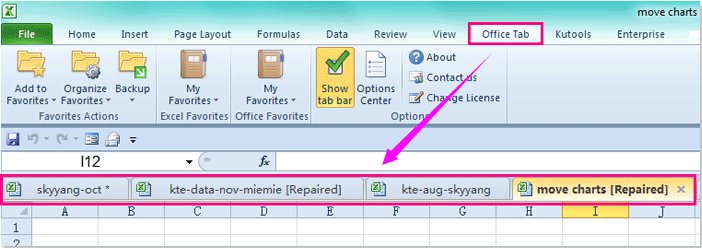
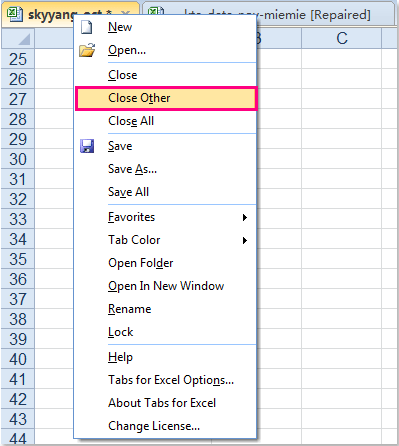


 Закройте все книги, кроме активной, с кодом VBA
Закройте все книги, кроме активной, с кодом VBA